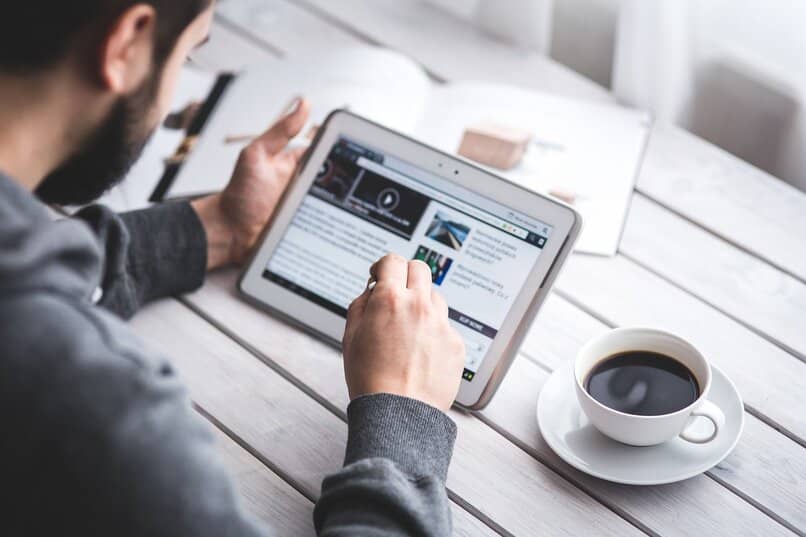لا يخفى على أحد أن نظام التشغيل الخاص بشركة Google، بغض النظر عن مدى شعبيته، لم يكن داعمًا جدًا للتكيف مع النظم البيئية المشتقة من الأجهزة اللوحية ، على الرغم من استخدامه على نطاق واسع اليوم، سواء لإنشاء المستندات أو لمجرد استخدام التطبيقات المتاحة إلى أمازون. تبين أن الأجهزة اللوحية Amazon Fire هي أرخص الأجهزة في السوق، لذلك يمكن للكثير من الأشخاص شرائها دون مشاكل، ومن هنا تحظى بشعبية كبيرة.
دون إغفال، هناك العديد من النماذج والأسعار التي تتكيف مع الاحتياجات المباشرة لكل عميل، وفي الوقت نفسه، تسمح بتحديث التطبيقات كلما لزم الأمر. تجدر الإشارة إلى أن أجهزة Amazon اللوحية تستخدم Fire OS لتعمل ولكن لسوء الحظ، لا يتوافق هذا النظام بشكل جيد مع خدمات Google Play. ومع ذلك، فإننا نخبرك اليوم بكيفية الحصول على Chrome إذا كنت من محبي هذا النوع من المتصفحات.
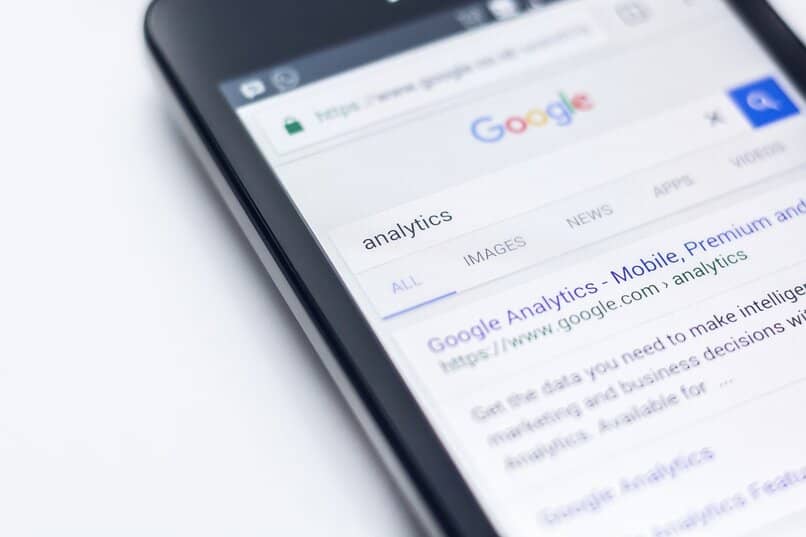
ما هي متطلبات إضافة Google Chrome على جهاز Amazon Fire اللوحي؟
من المحتمل أن يكون لديك بالفعل جهاز Amazon Fire اللوحي لتشغيل الموسيقى المفضلة لديك أو لاستخدام تطبيقاته المثيرة للاهتمام . على الرغم من ذلك، قد ترغب على الأرجح في إضافة خدمات Google Chrome للحصول على تجربة أكثر تخصيصًا تتيح لك الاستمتاع الكامل بهذا النوع من الأجهزة. لذلك، يجب أن تعلم أن هناك متطلبات معينة يجب الوفاء بها لتحقيق هذا الهدف بنجاح.
أحد أهمها هو وجود File Commander ، وهو مدير ملفات يمكنك الحصول عليه بسهولة شديدة ويتكيف دون مشاكل مع أنظمة التشغيل المختلفة. بالإضافة إلى ذلك، تحتاج إلى أربعة ملفات APK والتي سنتحدث عنها لاحقًا وجهاز لوحي Amazon Fire OS 5.X. بدون إغفال، حساب Google المقابل الذي سيساعدك على الوصول بسهولة إلى الخدمات المستمدة من متجر Play.
ما الخطوات التي يجب اتباعها لتثبيت Chrome على جهاز Amazon Fire اللوحي بسهولة؟
أولاً، من المهم أن تعرف أنه إذا كنت لا تريد ظهور مشكلات عند تثبيت ملفات APK. فمن المستحسن بشدة التأكد من أن لديك مدير الملفات الذي أوصينا به من قبل. بالنسبة للباقي. يتعين عليك اتباع الخطوات التي سنخبرك بها بعد قليل حتى تتمكن من تثبيت جميع الوظائف التي يوفرها Chrome والاستمتاع بها، كل ذلك من خلال جهاز Amazon Fire الخاص بك.

تمكين التطبيقات من مصادر غير معروفة
تتمثل إحدى الخطوات الأولى التي يتعين عليك اتخاذها لتثبيت Chrome على جهازك اللوحي في تمكين الأذونات من مصادر غير معروفة . نظرًا لأن تطبيقات الطرف الثالث يتم حظرها عادةً بشكل افتراضي داخل النظام.
لذلك، عليك الدخول إلى إعدادات جهازك حتى تجد خيارًا يقول الأمان والخصوصية. بعد ذلك، يجب عليك البحث عن الفئة “متقدمة” بحيث يمكنك من هناك تنشيط الزر “السماح بتثبيت التطبيقات غير الموجودة في متجر التطبيقات” وهذا كل شيء.
قم بتنزيل وتثبيت ملفات APK
يمكن أن تكون هذه العملية مملة بعض الشيء ولكن عليك تثبيت مجموعة الخدمات التي يقدمها متجر Google Play من خلال أربعة تطبيقات مختلفة. ما هي الأشياء التي تحتاج إلى تنزيلها بالترتيب عبر APKMirror من جهاز Amazon Fire اللوحي. لذلك، من المهم أن تقوم بتثبيتها على الجهاز واحدة تلو الأخرى، بدءًا من الأدوات المساعدة الثلاثة وانتهاءً بملف APK نفسه المتعلق بمتجر Play.
ولكي نكون أكثر تحديدًا، فإن ملف APK الأول الذي ستقوم بالبحث عنه وتنزيله هو Google Account Manager. والثاني هو Google Services Framework. والثالث هو خدمات Google Play، والرابع والأخير هو متجر Google Play كما ذكرنا سابقًا. في القسم السابق. يتعين عليك الآن تثبيت ملفات APK هذه التي تم تنزيلها مسبقًا من خلال المتصفح بواسطة Seda.

بمجرد الوصول إلى هناك، سترى قائمة بملفات APK التي تم تنزيلها ويجب تثبيتها جميعًا بالترتيب التالي بدقة: متجر Google Play؛ خدمات جوجل بلاي؛ اطار العمل الخدماتي لجوجل. مدير حساب جوجل. من جانبك، عليك النقر على البديل الذي يقول “Google Account Manager” حتى يتم تنفيذ الإجراء بأكمله بشكل صحيح. مع تكراره عدة مرات حسب الضرورة لكل تطبيق من التطبيقات.
قم بتسجيل الدخول إلى جوجل بلاي
بعد تنزيل جميع التطبيقات الأربعة، من المهم أن تقوم بإعادة تشغيل جهازك حتى يتم تغيير التغييرات بشكل صحيح . إكمال الإجراء من خلال إعدادات Google Play. وتسجيل الدخول المقابل باستخدام عنوان Gmail وكلمة مرور الحساب.
قم بإنهاء تثبيت جوجل كروم
هذه هي الخطوة الأسهل وما عليك القيام به هو البحث عن Chrome من شريط عناوين متجر Play. بعد ذلك، عليك النقر فوق الزر “تثبيت” حتى يتم تخزين التغييرات وهذا كل شيء. بمجرد الانتهاء من ذلك، يمكنك الآن مزامنة جهات الاتصال الخاصة بك وإجراء التعديلات التي تراها مناسبة.
هل يعمل هذا الدليل مع أي إصدار من Amazon Fire Tablet؟
إذا كنت تريد أن تنجح في استخدام هذا الدليل. فيجب أن تعلم أنه ينطبق حصريًا على Fire OS 5.6.1.0 أو الإصدارات الأحدث . إذا كان لديك الإصدار 5.6.0.0.0، فمن الأفضل أن تقوم بتحديثه حتى لا تواجه مشكلات في تنزيل ملفات APK.